Windows 7 yang kamu gunakan tidak mau masuk ke logon screen atau ketika masuk login screen tiba-tiba layar menjadi hitam? Ketika kamu sudah menggunakan Windows 7 dengan jangka waktu yang lama dan tidak pernah install ulang, kamu akan mendapatkan masalah dari Windows 7. Banyak sistem error atau crash yang kamu alami, ini diakibatkan karena Windows 7 memiliki registry yang sudah tidak terpakai atau banyak service-service yang tidak digunakan. Berikut ini WinPoin akan memberikan tutorial cara repair Windows 7. Jika kamu malas melakukan install ulang pada Windows 7, lebih baik kamu menggunkan fitur repair yang ada di Windows 7. WinPoin akan menggunakan CD atau DVD installasi dari Windows 7 untuk repair Windows 7.
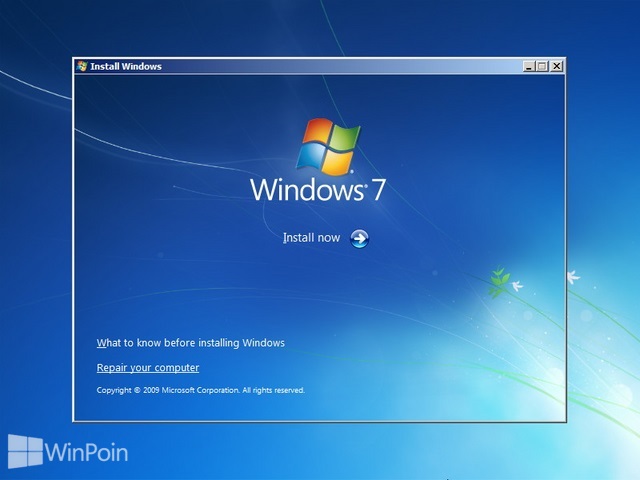
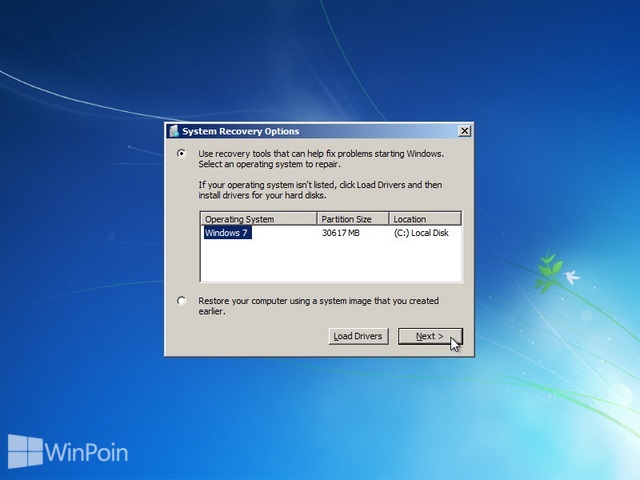
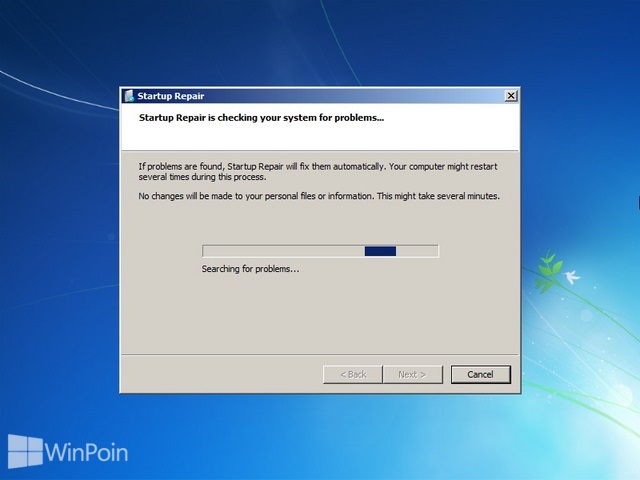
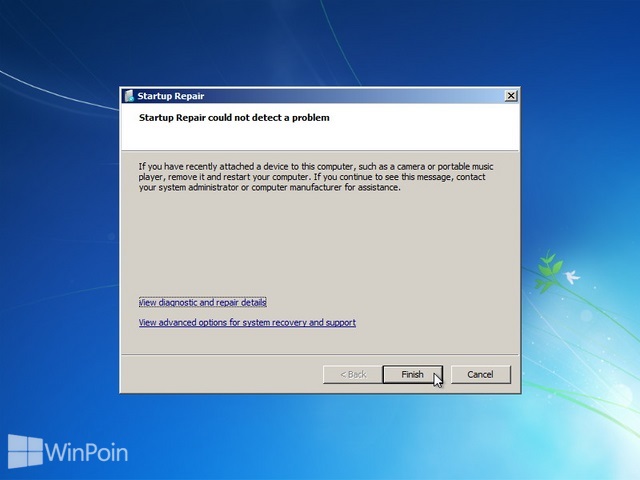
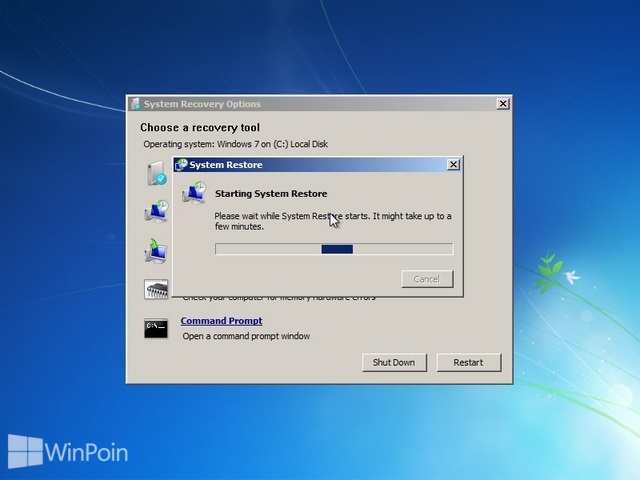

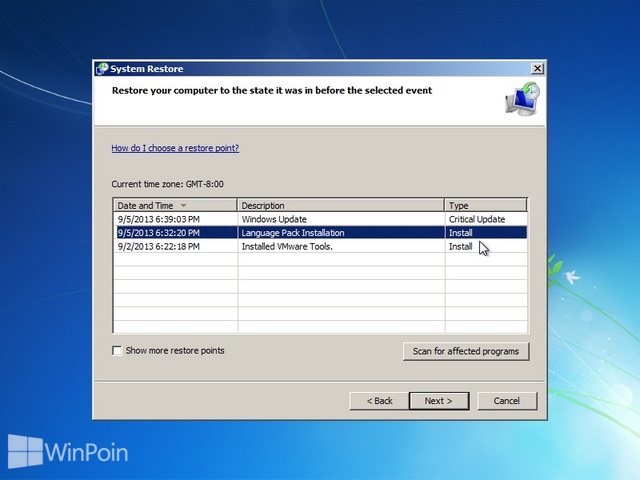
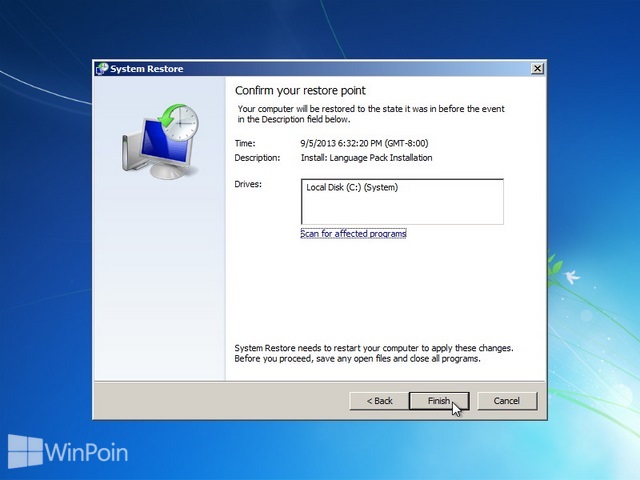
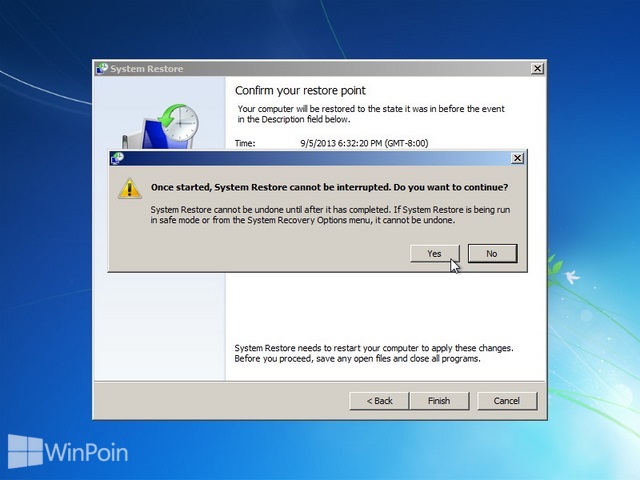
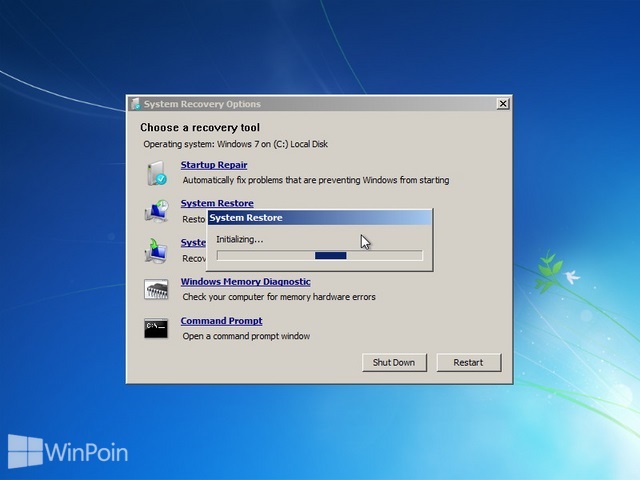
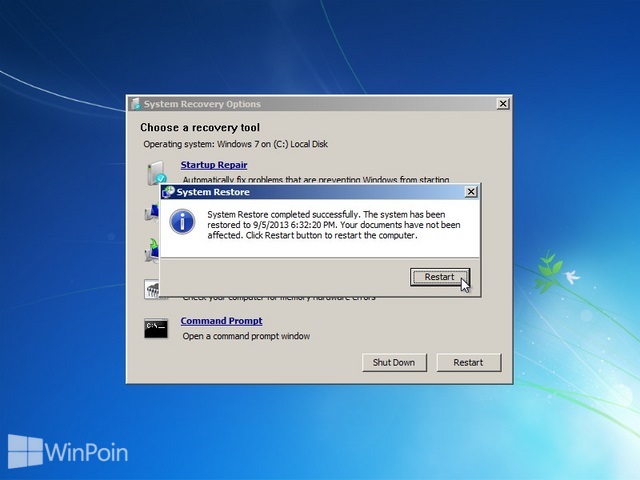
Cara Repair Windows 7
Pertama-tama masukkan CD atau DVD installasi Windows 7, kemudian restart komputer kamu dan booting menggunakan CD/DVD ROM dengan menggunakan F2 atau Esc saat di BIOS.
Jika kamu berhasil maka akan muncul menu seperti gambar di bawah ini. Untuk memulai Repair Windows 7, kamu klik Repair your computer.
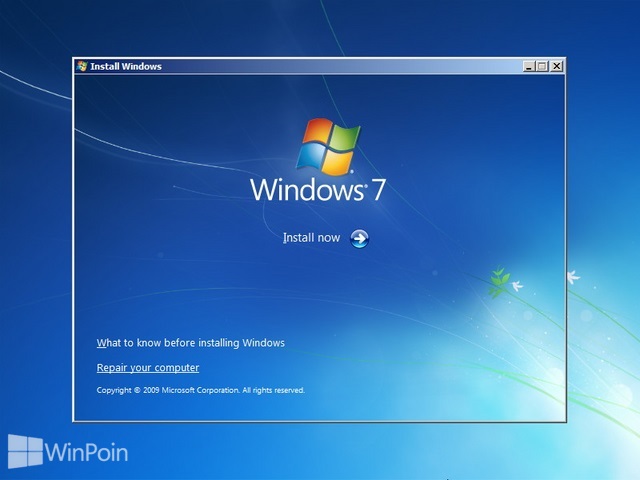
Kemudian pilih sistem operasi yang akan kamu perbaiki dan klik Next.
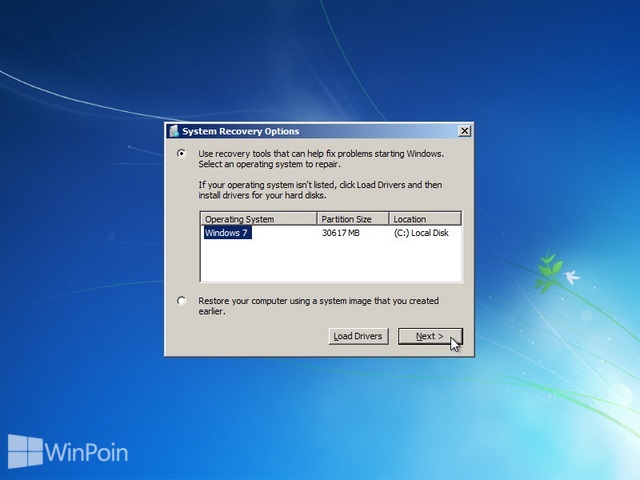
Setelah itu kamu akan memasuki window System Recovery Options yang berisi:
- Startup Repair – Memperbaiki secara otomatis masalah Windows saat melakukan startup
- System Restore – Mengembalikan system Windows seperti pada point-point sebelumnya
- System Image Recovery – Memperbaiki Windows dengan menggunakan system image
- Windows Memory Diagnostic – Memeriksa hardware memory eror pada komputer
- Command Prompt – Membuka command prompt window
Cara 1# Repair Windows 7 dengan Startup Repair
Jika kamu memilih Startup Repair, maka CD atau DVD installasi Windows 7 akan mencoba memperbaiki masalah yang ada secara otomatis dan kamu tinggal menunggu saja.
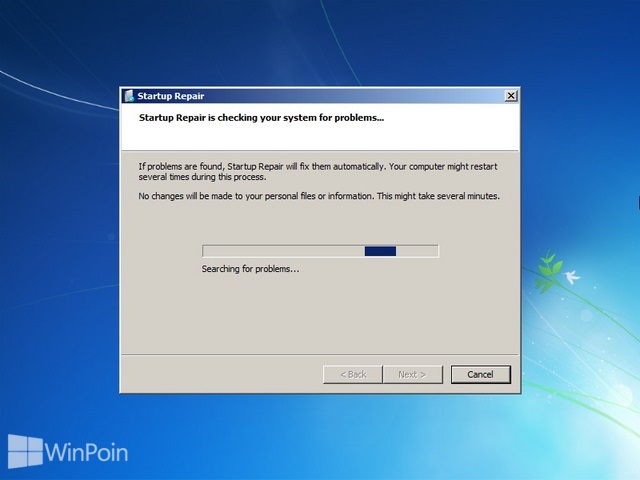
Ketika sudah selesai kamu tinggal mengklik tombol Finish dan mencoba restart Windows 7.
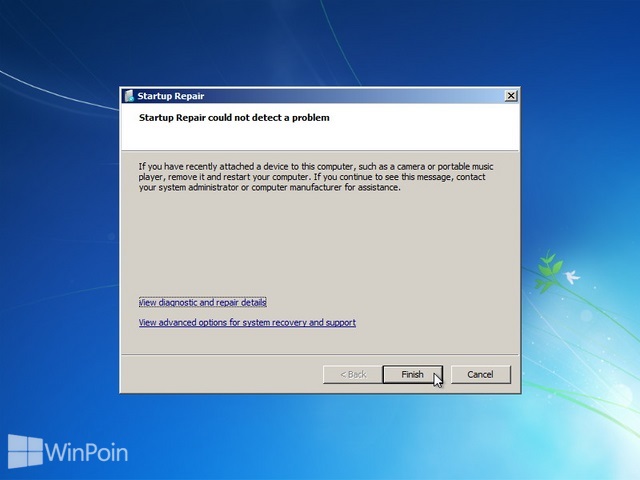
Kalau kamu tidak berhasil memperbaiki Windows 7 dengan cara ini, kamu bisa mencoba cara kedua di bawah ini.
Cara 2# Repair Windows 7 dengan System Restore
Ada syarat untuk menggunakan system restore, jika kamu sebelumnya sudah membuat restore point maka langkah ini bisa kamu gunakan untuk memperbaiki Windows 7 yang rusak atau error.
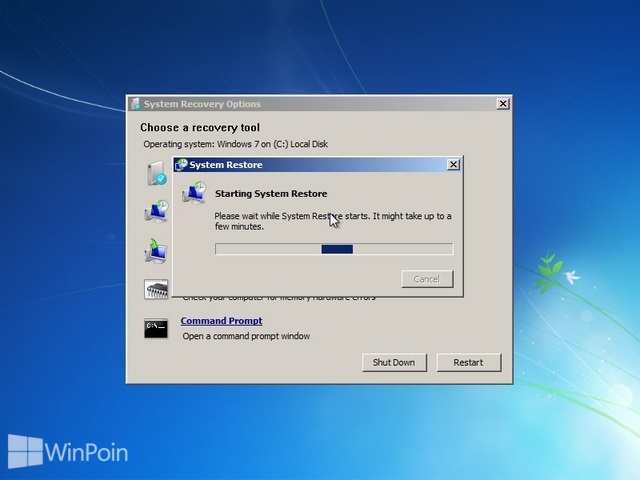
Jika proses restore point sudah selesai maka klik tombol Restart.

Pilih restore point yang kamu inginkan, kalau bisa pilih saat Windows 7 belum mengalami masalah. Klik Next jika sudah.
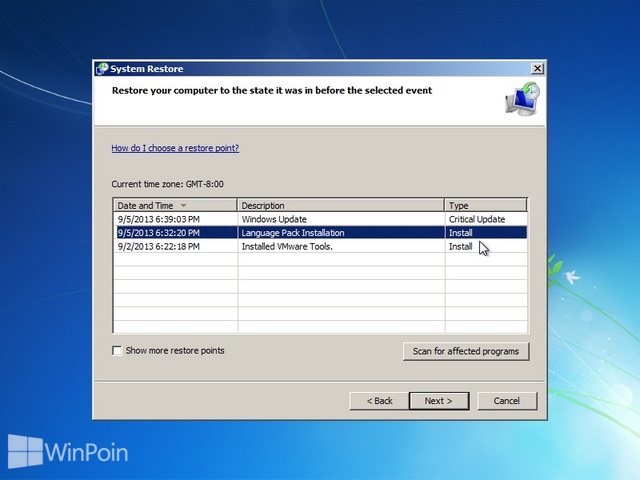
Klik Finish untuk memulai restore point pada system Windows 7.
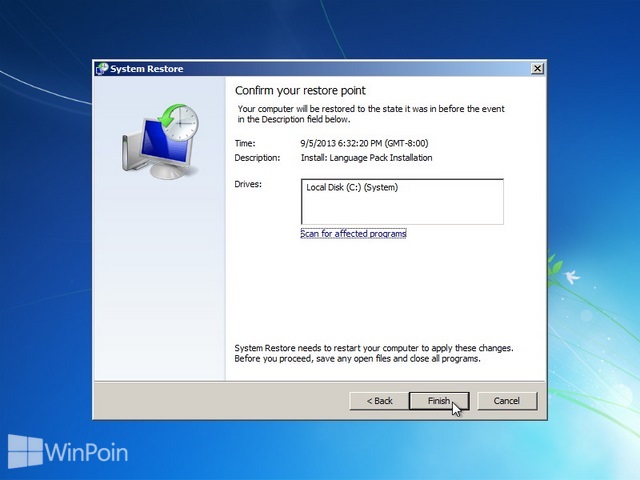
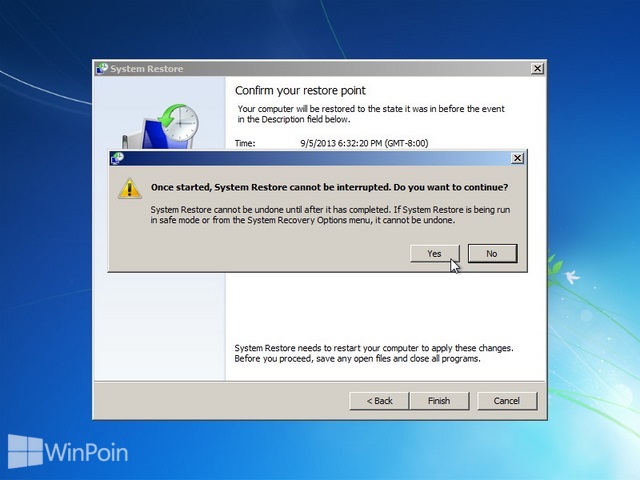
Tunggu sampai proses restore point selesai.
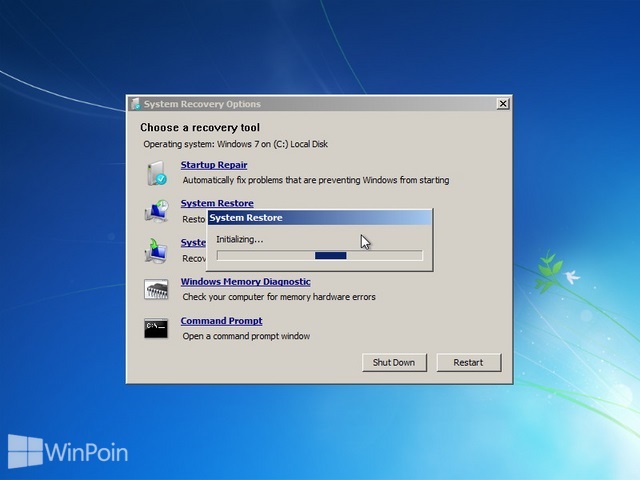
Jika proses restore point sudah selesai maka klik tombol Restart.
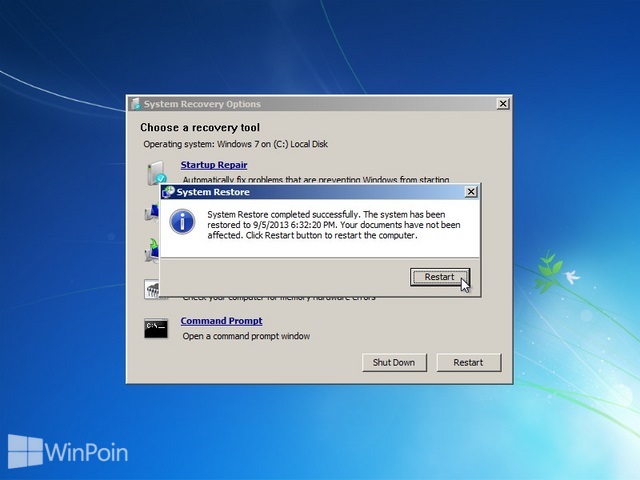
Cara #3 Repair Windows 7 dengan System Image Recovery
Seperti cara yang kedua, kamu harus menggunakan CD atau DVD dari system image yang sebelumnya sudah kamu buat dan ada fiturnya di Windwos 7. Kamu tinggal mengklik menu System Image Recovery dan masukan CD atau DVD dari system image yang kamu buat.
Semoga dari ketiga cara diatas kamu bisa memperbaiki Windows 7 kamu seperti semula dan kamu tidak perlu repot-repot untuk menginstall ulang Windows 7.
Sumber : winpoin.com
0 Response to "Cara Repair Windows 7"
Post a Comment